- Teil 1. So ändern Sie den Wetterstandort auf dem iPad ohne Tools von Drittanbietern
- Teil 2. So ändern Sie den Wetterstandort auf dem iPad über den FoneLab Location Changer
- Teil 3. So ändern Sie den Wetterstandort auf dem iPad mit VPN
- Teil 4. So ändern Sie den Wetterstandort auf dem iPad über FMFNotifier
- Teil 5. So ändern Sie den Wetterstandort auf dem iPad mit einem anderen Gerät
- Teil 6. Häufig gestellte Fragen zum Ändern des Wetterstandorts auf dem iPad
 FoneLab-Standortwechsler
FoneLab-Standortwechsler
Ändern Sie Ihre Standorte auf dem iPhone, iPad oder iPod Touch ganz einfach und effizient.
Effiziente Anleitung zum Ändern des Wetterstandorts auf dem iPad
 aktualisiert von Lisa Ou / 19. April 2023, 14:20 Uhr
aktualisiert von Lisa Ou / 19. April 2023, 14:20 UhrSind Sie neugierig auf das Wetter an anderen Orten? Wenn ja, fragen Sie sich bestimmt, wie Sie den Wetterstandort auf dem iPad ändern können. Viele Menschen sind aus mehreren Gründen daran interessiert, solche Informationen zu finden. Möglicherweise lebt ein geliebter Mensch in einer anderen Stadt oder Provinz. Wenn es in Ihrer Gegend regnet, möchten Sie wahrscheinlich wissen, ob es auch bei Ihren Lieben regnet und wie schlecht das Wetter ist. So haben Sie eine Vorstellung davon, ob ein Sturm aufzieht. Dann können Sie ihnen mit Sicherheitsmaßnahmen helfen, falls etwas passiert.
Andererseits hilft Ihnen die Kenntnis des Wetters an anderen Orten auch bei der Planung von Terminen, Ausflügen oder Ausflügen, um Ihre Freizeit zu genießen. Wenn Sie planen, eine Autofahrt zu unternehmen, werden Sie prüfen, ob an dem von Ihnen gewählten Ort in der Zeit, in der Sie fahren möchten, gutes Wetter herrscht. Mit der Wetterfunktion auf dem iPad können Sie eine 10-Tage-Wettervorhersage anzeigen. Daher haben Sie bei der Organisation Ihrer Ausflüge den Vorteil, Orte mit hervorragendem Wetter im Auge zu behalten.
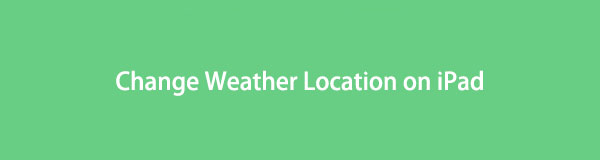
Vor diesem Hintergrund haben wir eine Liste professioneller Standortwechsler auf dem iPad von verschiedenen Plattformen erstellt. Nachdem Sie diesen Beitrag gelesen haben, können Sie Ihren Wetterstandort jederzeit ändern. Eine detaillierte Wegbeschreibung wird Ihnen dabei helfen.

Führerliste
- Teil 1. So ändern Sie den Wetterstandort auf dem iPad ohne Tools von Drittanbietern
- Teil 2. So ändern Sie den Wetterstandort auf dem iPad über den FoneLab Location Changer
- Teil 3. So ändern Sie den Wetterstandort auf dem iPad mit VPN
- Teil 4. So ändern Sie den Wetterstandort auf dem iPad über FMFNotifier
- Teil 5. So ändern Sie den Wetterstandort auf dem iPad mit einem anderen Gerät
- Teil 6. Häufig gestellte Fragen zum Ändern des Wetterstandorts auf dem iPad
Teil 1. So ändern Sie den Wetterstandort auf dem iPad ohne Tools von Drittanbietern
Zunächst sollten Sie das Wetter-Widget auf dem iPad-Bildschirm ausprobieren, um den Wetterstandort ohne zusätzliche Tools zu ändern.
Langes Drücken des Wetter-Widgets. Sobald ein Menü erscheint, tippen Sie auf die Option Bearbeiten, um fortzufahren. Wählen Sie die Option Standort und geben Sie Ihren bevorzugten Standort in die Suchleiste ein. Speichern Sie die Änderungen und der Standardspeicherort Ihres iPads wird gespeichert.
Alternativ können Sie auch die Wetter-App auf dem iPad ausprobieren, um dies zu tun.
Öffnen Sie die Wetter-App auf dem iPad, tippen Sie auf das Menüsymbol und suchen Sie, wo immer Sie wollen. Tippen Sie darauf, wenn es in den Optionen angezeigt wird, und wählen Sie die Schaltfläche Hinzufügen in der oberen rechten Ecke. Danach können Sie schieben, um den gewünschten Ort auszuwählen.
Teil 2. So ändern Sie den Wetterstandort auf dem iPad über den FoneLab Location Changer
FoneLab-Standortwechsler ist ein effizientes Drittanbieter-Tool, mit dem Sie den Standort Ihres iPads ändern können, um das Wetter anderswo zu überprüfen. Es ermöglicht Ihnen, den Standort je nach Ihrer Wahl an einen beliebigen Ort zu wechseln. Mit diesem Programm können Sie den Wetterstandort auf Ihrem Gerät manipulieren und nach Ihren Wünschen einstellen. Zusätzlich, FoneLab-Standortwechsler ist eines der am schnellsten zu bedienenden Tools. Dank der unkomplizierten Benutzeroberfläche können Sie den Prozess des Standortwechsels besser verstehen. So wird es einfacher, das Wetter anderer Orte auf Ihrem iPad zu überprüfen.

FoneLab Location Changer ermöglicht es Ihnen, Standorte auf dem iPhone, iPad oder iPod Touch einfach zu ändern.
- Stellen Sie Ihren Standort auf iOS-Geräten entsprechend auf einen beliebigen Ort ein.
- Bewegen Sie Ihr iPhone mit Ihren Wunschrouten mit oder ohne Start- und Zielpunkt.
- Verschiedene iOS-Geräte werden unterstützt.
Hier ist ein Beispiel für Schritte zum Ändern des Wetterstandorts auf dem iPad über FoneLab Location Changer:
Schritt 1Sichern Sie sich eine Kopie der FoneLab Location Changer-Datei, indem Sie auf klicken Free Download Registerkarte auf seiner offiziellen Seite. Öffnen Sie es nach dem Speichern, um mit der Installation des Programms zu beginnen. Sie können die Installation einrichten, bis sie abgeschlossen ist. Es dauert normalerweise etwa eine oder zwei Minuten, bevor ein Fenster mit dem angezeigt wird Jetzt starten Registerkarte erscheint. Klicken Sie darauf, um das Tool auf Ihrem Computer zu starten.
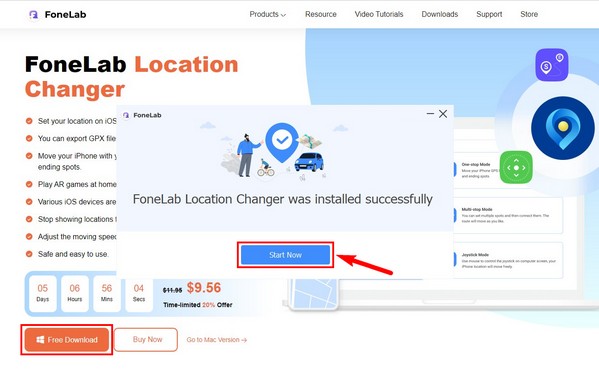
Schritt 2Wenn die primäre Benutzeroberfläche auf Ihrem Computerbildschirm angezeigt wird, klicken Sie auf Startseite Registerkarte im linken Bereich. Um Ihr Gerät anzuschließen, verwenden Sie ein USB-Kabel und stecken Sie es jeweils in die Anschlüsse Ihres iPad und Ihres Computers. Wählen Sie anschließend die aus Standort ändern Funktion auf der Benutzeroberfläche, wo die wichtigsten Funktionen angezeigt werden.
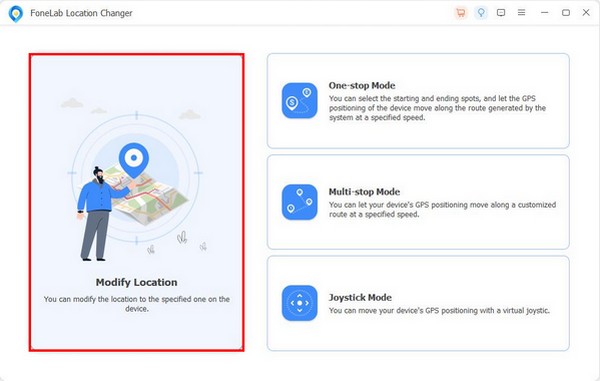
Schritt 3Ihr aktueller Standort wird mit einer Karte auf der folgenden Oberfläche angezeigt. Drücke den Textleiste oben rechts und geben Sie den Ort ein, an dem Sie das Wetter überprüfen möchten. Der Standort Ihres iPads ändert sich dann zu dem Ort, den Sie eingegeben haben.
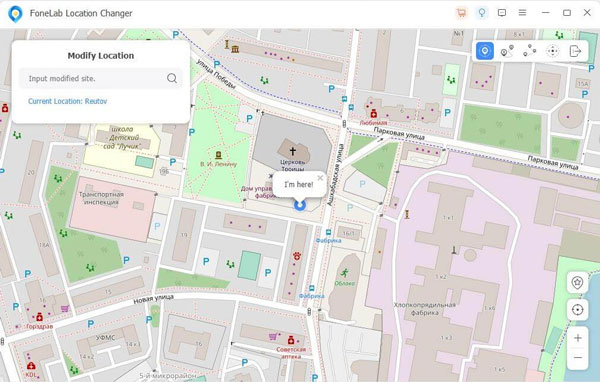
Schritt 4Gehen Sie nach der Änderung zur Wetterfunktion Ihres iPads. Schieben Sie nach unten, und Sie sehen die stündliche Vorhersage und die 10-Tage-Vorhersage für den neu festgelegten Standort.
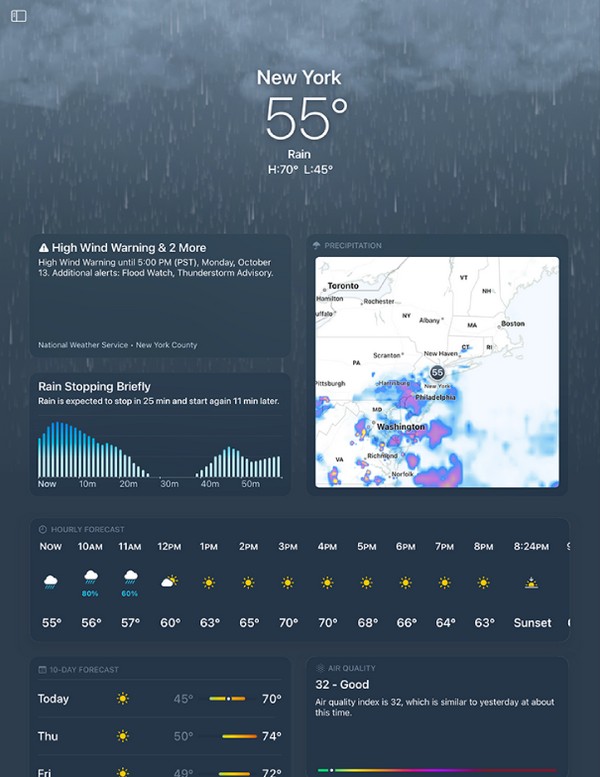

FoneLab Location Changer ermöglicht es Ihnen, Standorte auf dem iPhone, iPad oder iPod Touch einfach zu ändern.
- Stellen Sie Ihren Standort auf iOS-Geräten entsprechend auf einen beliebigen Ort ein.
- Bewegen Sie Ihr iPhone mit Ihren Wunschrouten mit oder ohne Start- und Zielpunkt.
- Verschiedene iOS-Geräte werden unterstützt.
Teil 3. So ändern Sie den Wetterstandort auf dem iPad mit VPN
Wenn Sie es vorziehen, ein VPN oder ein virtuelles privates Netzwerk zu verwenden, um Ihren Standort ohne Computer zu ändern, probieren Sie die NordVPN-App aus. Wie der Name schon sagt, stellt dieser Dienst eine private Verbindung her, um Ihre IP-Adresse und Online-Identität zu schützen. Daher können Sie auch Ihren iPad-Standort zum Schutz ändern. Auf diese Weise können Sie das Wetter an den Orten überprüfen, an denen Sie Ihren Standort festgelegt haben.
Beachten Sie die überschaubaren Anweisungen unten, um zu bestimmen, wie Sie den Wetterstandort auf dem iPad mithilfe von VPN ändern können:
Schritt 1Greife auf den App Store zu und installiere die NordVPN-App auf deinem iPad. Richten Sie es ein, indem Sie die Informationen eingeben, die zur Registrierung Ihres neuen Kontos erforderlich sind. Ein Datenschutzhinweis wird angezeigt, tippen Sie also auf „Zustimmen“ und fahren Sie fort.
Schritt 2Wenn Sie die Karte auf der Benutzeroberfläche erreichen, Quick Connect zu einem empfohlenen Server. Stellen Sie sicher, dass die Voraussetzungen für eine reibungslose Einrichtung der App erfüllt sind. Wenn es an der Zeit ist, den Standort zu ändern, wählen Sie die Stecknadel des gewünschten Landes aus und tippen Sie dann auf Quick Connect.
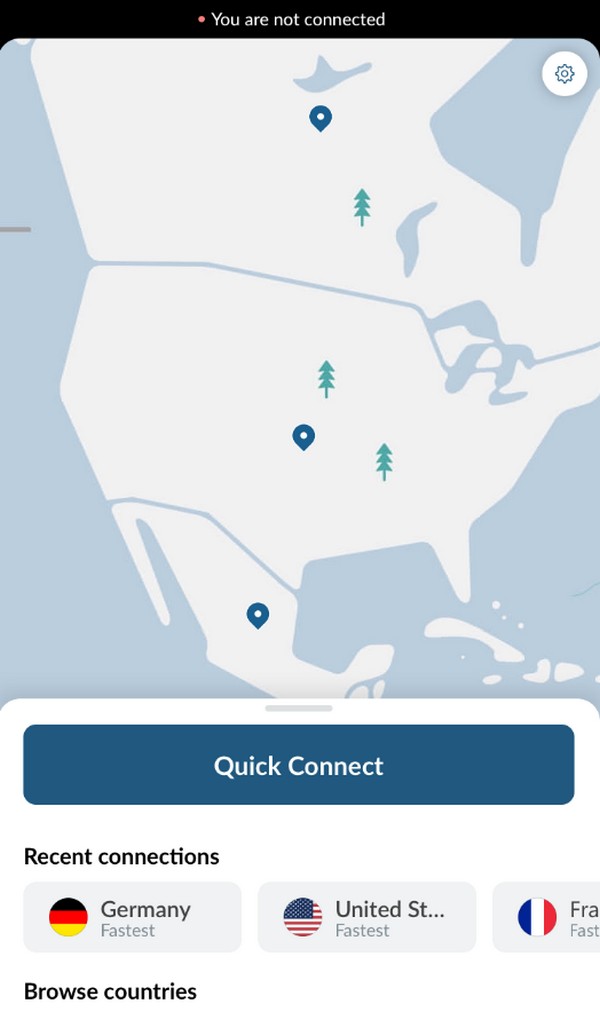
Schritt 3Anschließend können Sie das Wetter auf Ihrem iPad überprüfen und den Wetterstatus des Ortes sehen, den Sie in der App ausgewählt haben.
Teil 4. So ändern Sie den Wetterstandort auf dem iPad über FMFNotifier
FMFNotifier ist eine App, die die Verwendung der Find My Friends-App verbessert. Dieser Dienst lässt dich wissen, wenn dich jemand auf Find My Friends verfolgt. Aus diesem Grund können Sie auch den Standort auf Ihrem iPad ändern. Und sobald Sie dies getan haben, zeigt die Wetterfunktion auf Ihrem iPad die stündliche und 10-Tages-Vorhersage Ihres ausgewählten Standorts an.
Nachfolgend finden Sie die problemlosen Anweisungen zum Ändern des Wetterstandorts auf dem iPad über FMFNotifier:
Schritt 1Speichern und installieren Sie den FMFNotifier auf Ihrem iPad. Sobald Sie die App gestartet haben, fahren Sie mit deren fort Einstellungen seine Einrichtung zu ändern. Achten Sie darauf, die zu aktivieren Speicherort Spoofer .
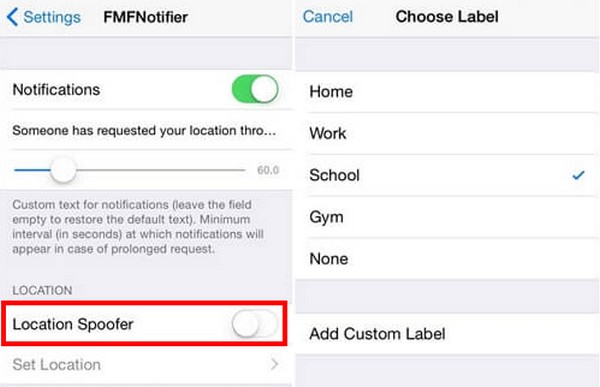
Schritt 2Wählen Sie danach den gewünschten Ort aus Suche Meine Freunde um es als Standort Ihres iPads festzulegen. Dann ist es an der Zeit, die Wetterfunktion auf Ihrem Gerät anzuzeigen, um die von Ihnen vorgenommenen Änderungen zu bestätigen und anzuzeigen.

FoneLab Location Changer ermöglicht es Ihnen, Standorte auf dem iPhone, iPad oder iPod Touch einfach zu ändern.
- Stellen Sie Ihren Standort auf iOS-Geräten entsprechend auf einen beliebigen Ort ein.
- Bewegen Sie Ihr iPhone mit Ihren Wunschrouten mit oder ohne Start- und Zielpunkt.
- Verschiedene iOS-Geräte werden unterstützt.
Teil 5. So ändern Sie den Wetterstandort auf dem iPad mit einem anderen Gerät
Das Ändern des Standorts Ihres iPads ist nicht möglich, wenn Sie keine anderen Tools verwenden möchten. Wenn Sie jedoch ein anderes Gerät wie das iPhone haben, kann es Ihnen helfen, dieses iPhone als Ihren Standort zu verwenden. Sie können Ihren Wetterstandort erfolgreich ändern, indem Sie die Find My-App manipulieren.
Befolgen Sie die folgenden unkomplizierten Richtlinien, um Fähigkeiten zum Ändern des Wetterstandorts auf dem iPad mit einem anderen iPhone zu erwerben:
Schritt 1Öffnen Sie mit Ihrem iPhone die Finde meine App und tippen Sie auf Ihre profile Symbol unten rechts auf dem Bildschirm. Dann finden Sie die Verwenden Sie dieses iPhone als meinen Standort Option und tippen Sie darauf, um den Gerätestandort festzulegen.
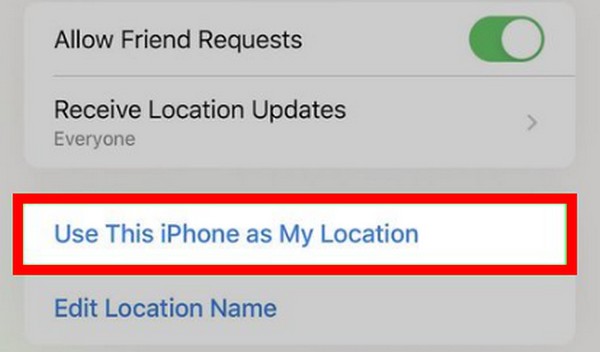
Schritt 2Lassen Sie das iPhone an dem von Ihnen gewählten Ort. Wenn Sie dann mit Ihrem iPad gehen, sehen Sie immer noch das Wetter an dem Ort, an dem Sie Ihr iPhone auf Ihrem iPad gelassen haben. Dies liegt daran, dass es sich um Ihren Standort handelt.

FoneLab Location Changer ermöglicht es Ihnen, Standorte auf dem iPhone, iPad oder iPod Touch einfach zu ändern.
- Stellen Sie Ihren Standort auf iOS-Geräten entsprechend auf einen beliebigen Ort ein.
- Bewegen Sie Ihr iPhone mit Ihren Wunschrouten mit oder ohne Start- und Zielpunkt.
- Verschiedene iOS-Geräte werden unterstützt.
Teil 6. Häufig gestellte Fragen zum Ändern des Wetterstandorts auf dem iPad
1. Kann ich das Wetter-Widget ohne Standort verwenden?
Nein, das kannst du nicht. Das Wetter-Widget auf Ihrem iPad zeigt nur die Wettervorhersage an Ihrem aktuellen Standort an. Wenn Sie also keinen Standort auf Ihrem Gerät haben, können die Wetteraktualisierungen in Ihrer Region nicht angezeigt werden.
2. Wo ist das Wetter-Widget auf dem iPad?
Um auf das Wetter-Widget auf Ihrem iPad zuzugreifen, gehen Sie zu Ihrem Gerät Home Bildschirm. Tippen und halten Sie irgendwo, bis die Apps wackeln. Tippen Sie auf die Widget-Galerie oben auf dem Bildschirm, um die verfügbaren Widgets auf Ihrem iPad anzuzeigen. Scrollen Sie anschließend und tippen Sie auf Wetter Widget sobald Sie es sehen, um es auf Ihrem Bildschirm anzuzeigen.

FoneLab Location Changer ermöglicht es Ihnen, Standorte auf dem iPhone, iPad oder iPod Touch einfach zu ändern.
- Stellen Sie Ihren Standort auf iOS-Geräten entsprechend auf einen beliebigen Ort ein.
- Bewegen Sie Ihr iPhone mit Ihren Wunschrouten mit oder ohne Start- und Zielpunkt.
- Verschiedene iOS-Geräte werden unterstützt.
Vielen Dank, dass Sie in diesem Artikel Informationen zum Ändern des Wetterstandorts Ihres iPads erhalten. Wenn Sie weitere Unterstützung bei der Bedienung Ihrer Geräte benötigen, finden Sie Lösungen auf der FoneLab-Standortwechsler Website.
